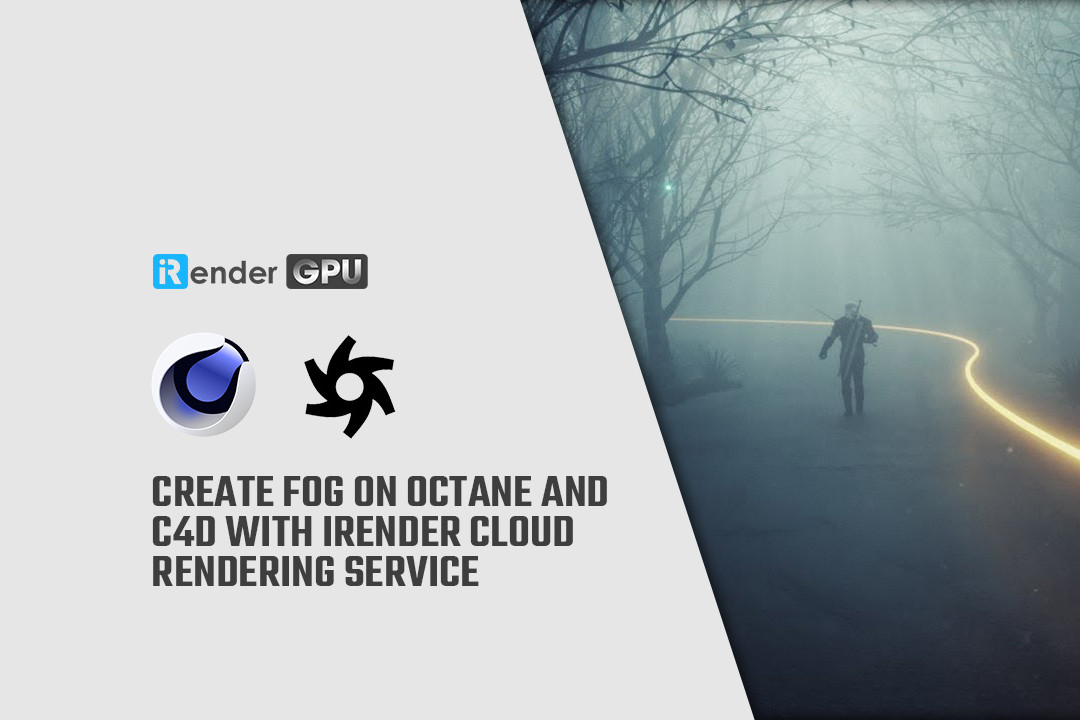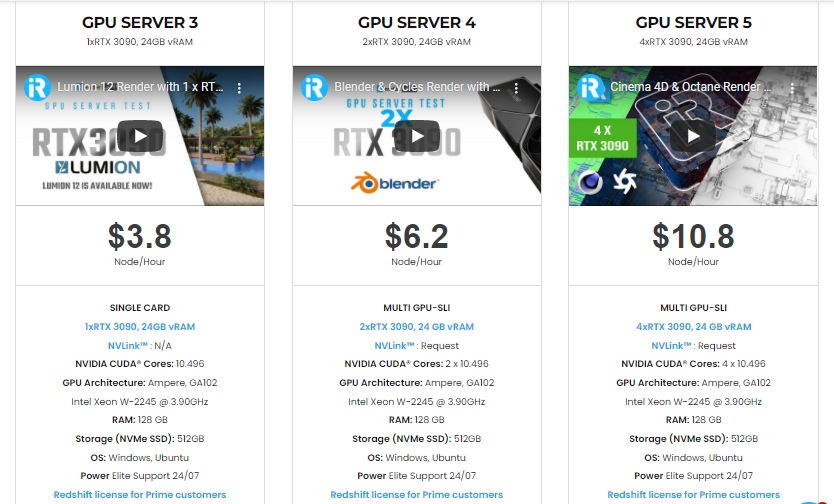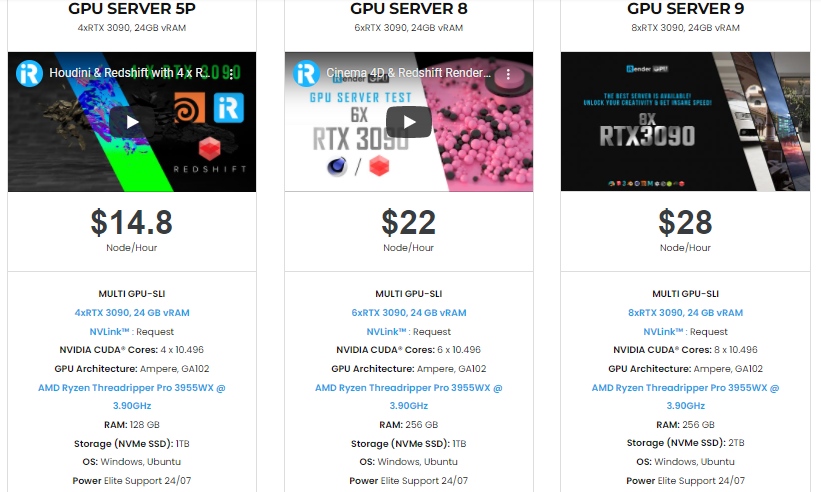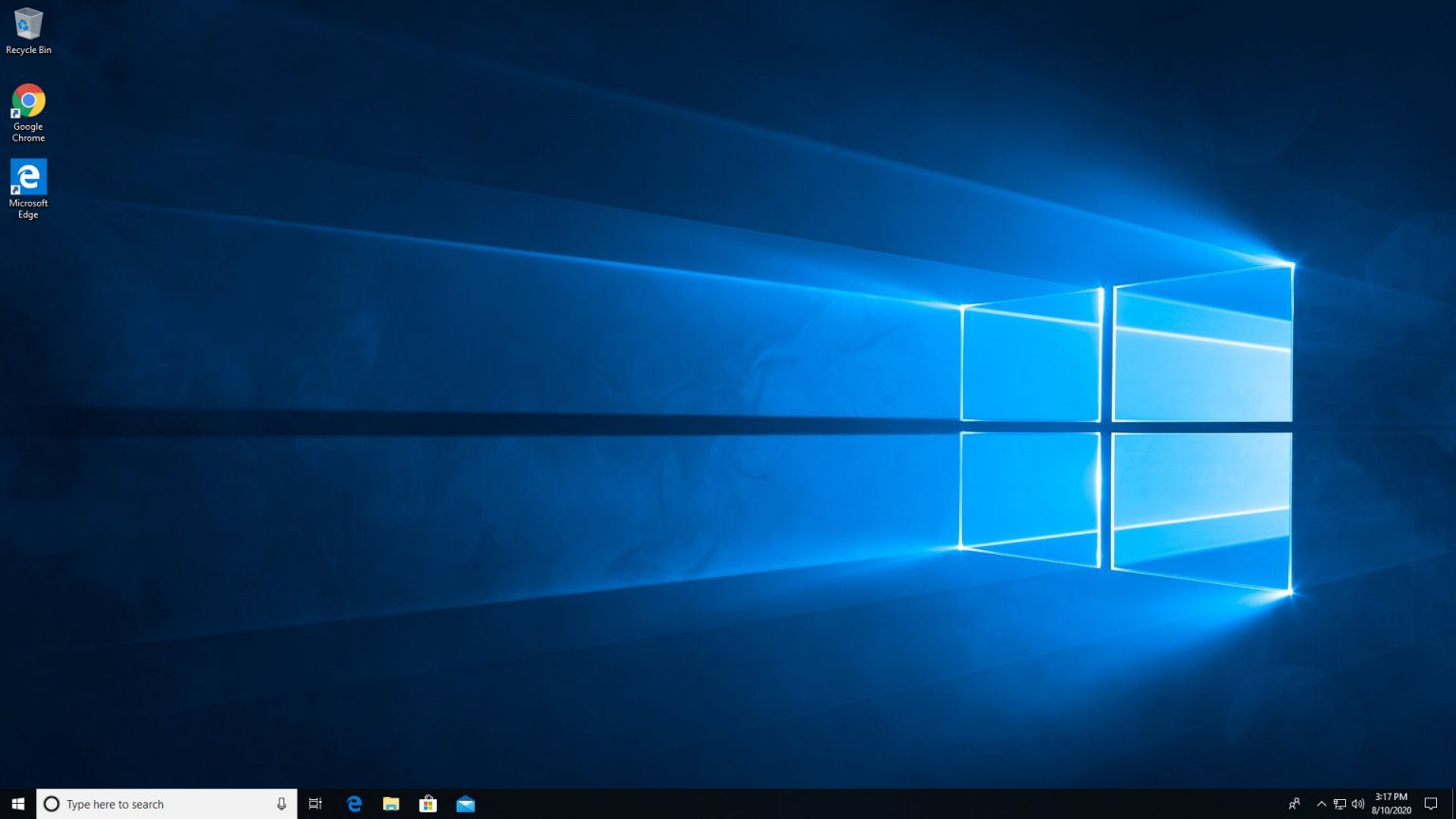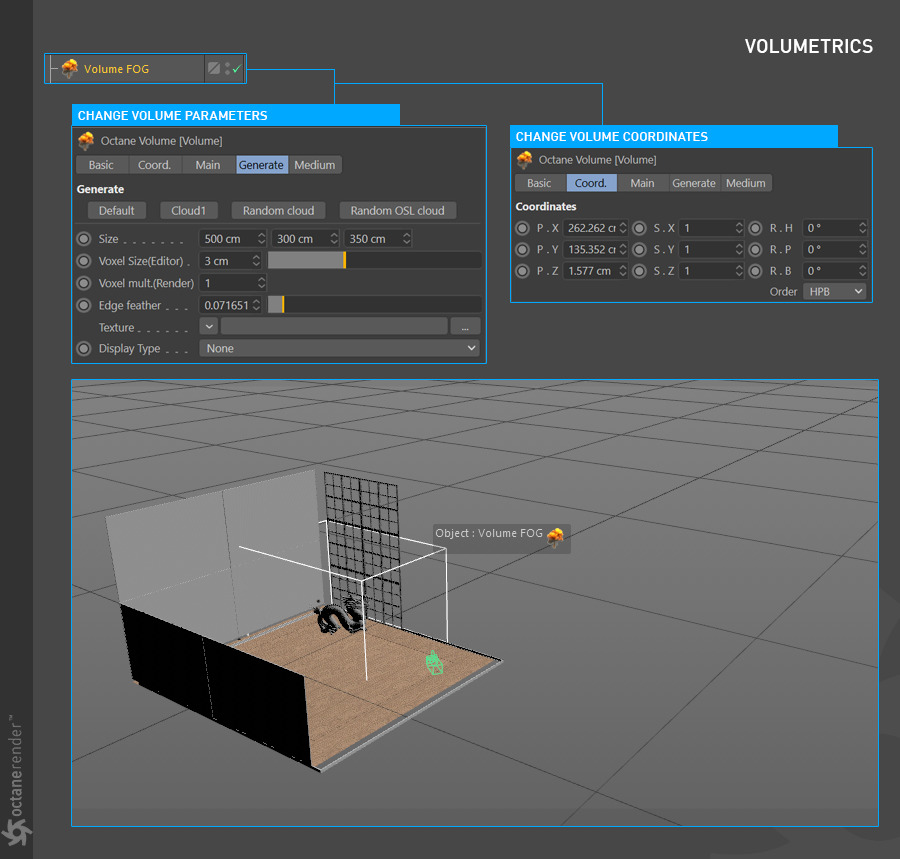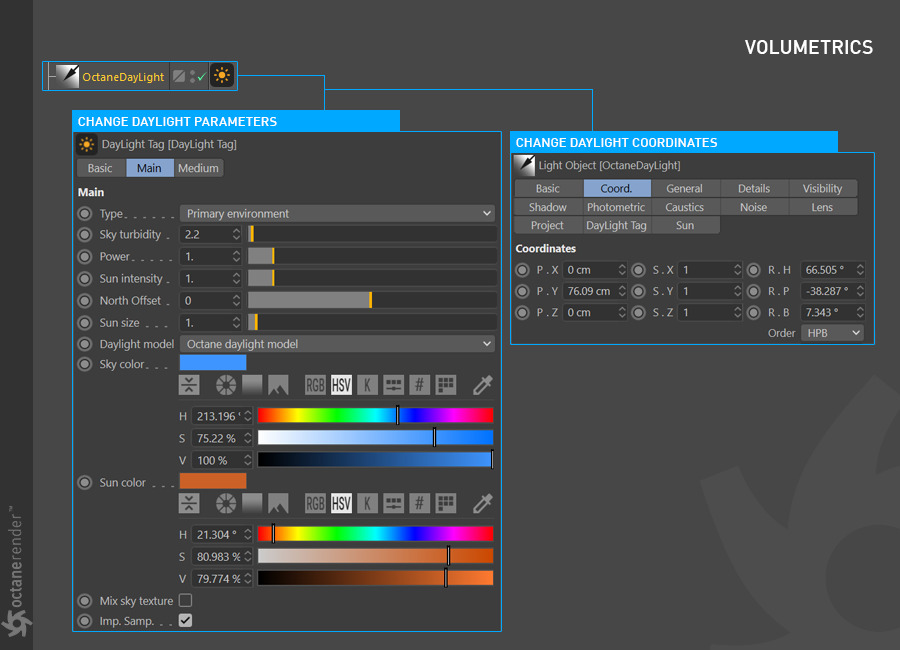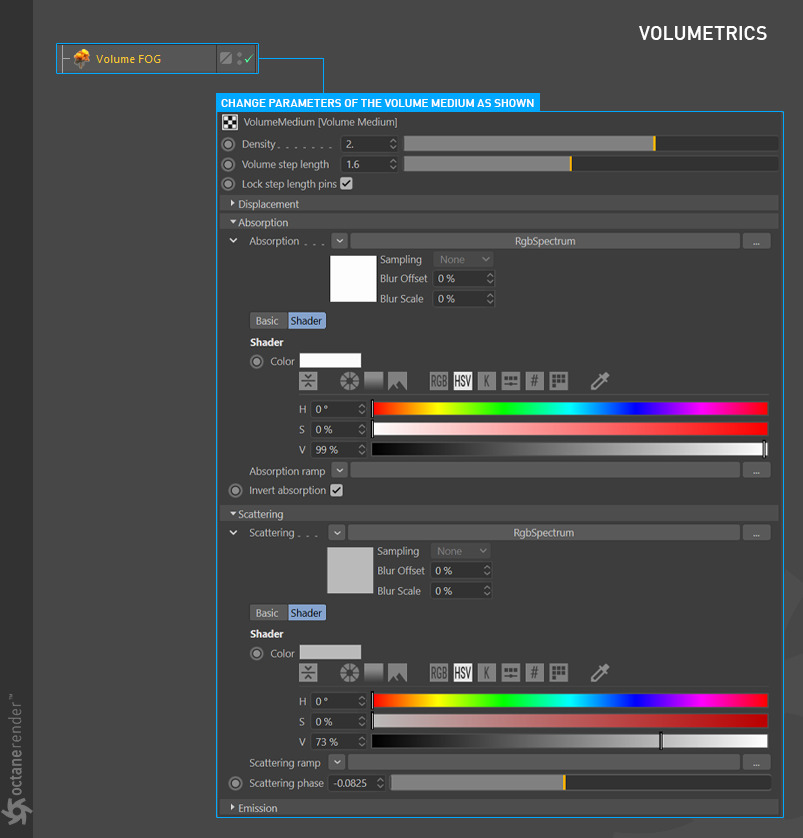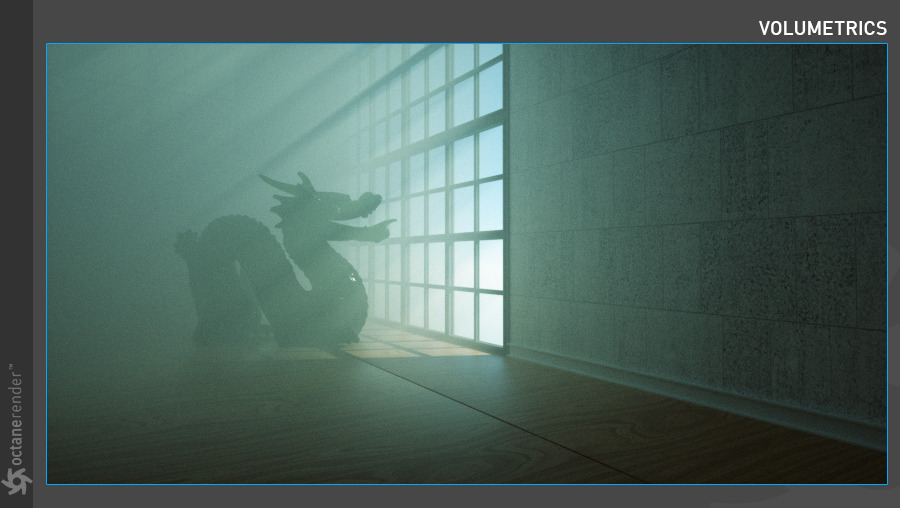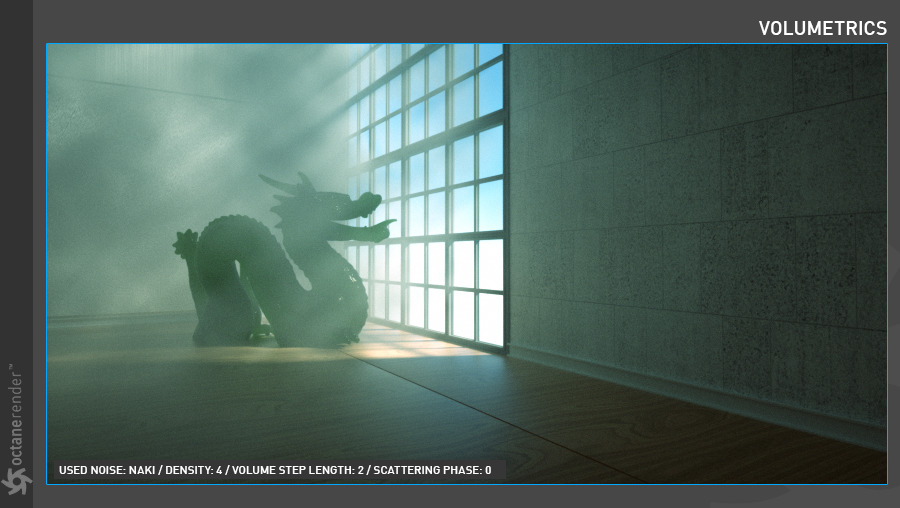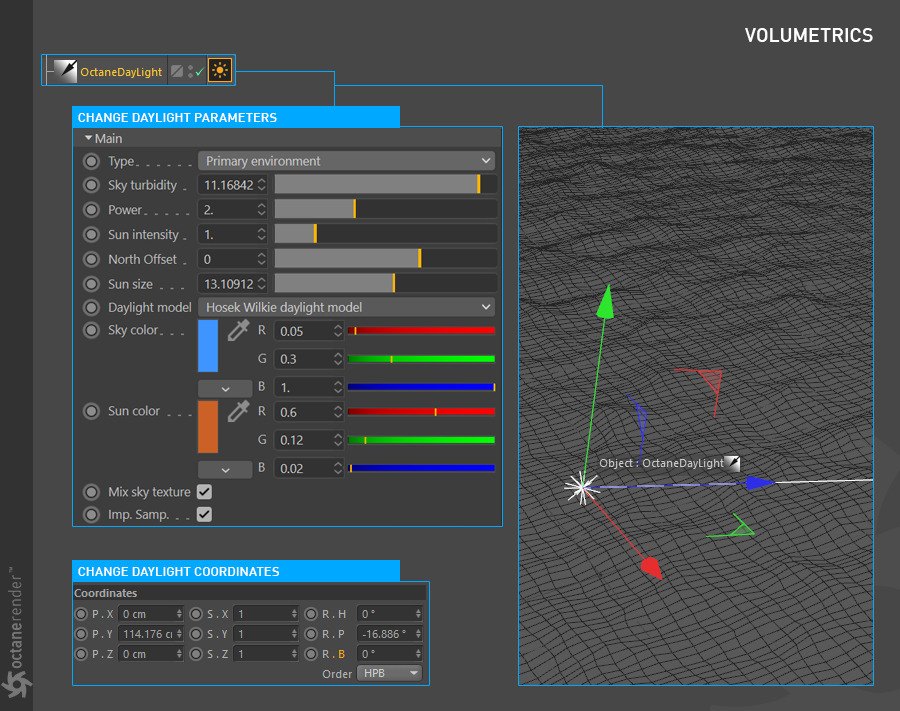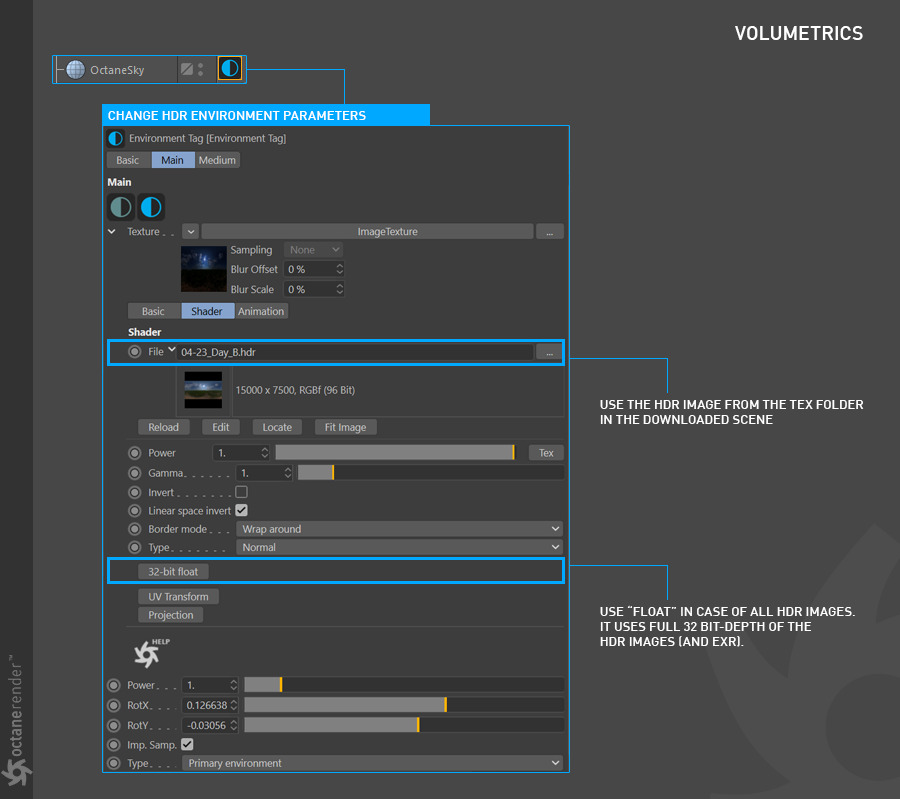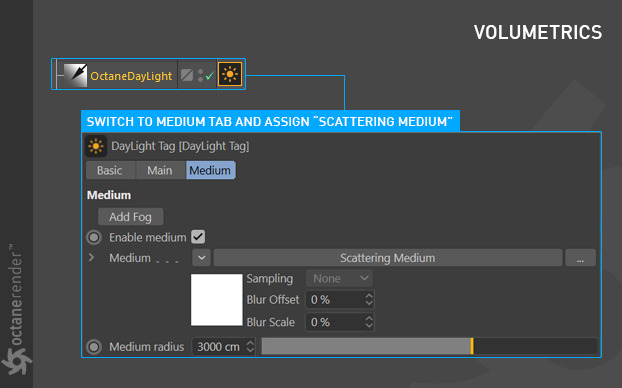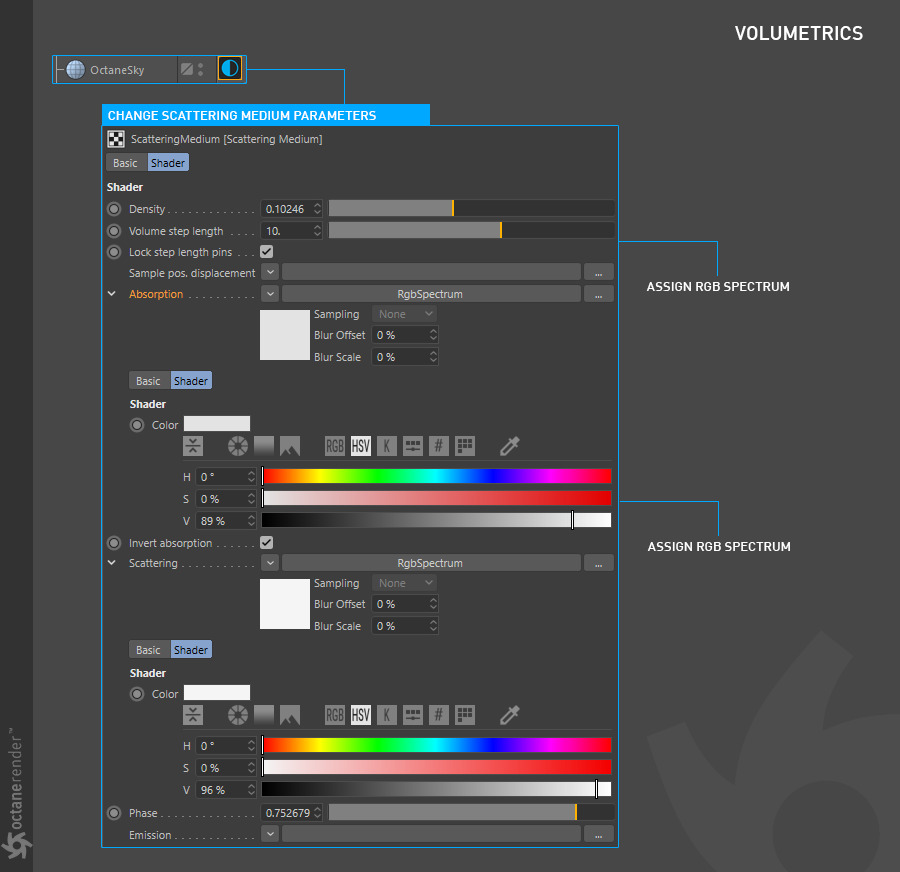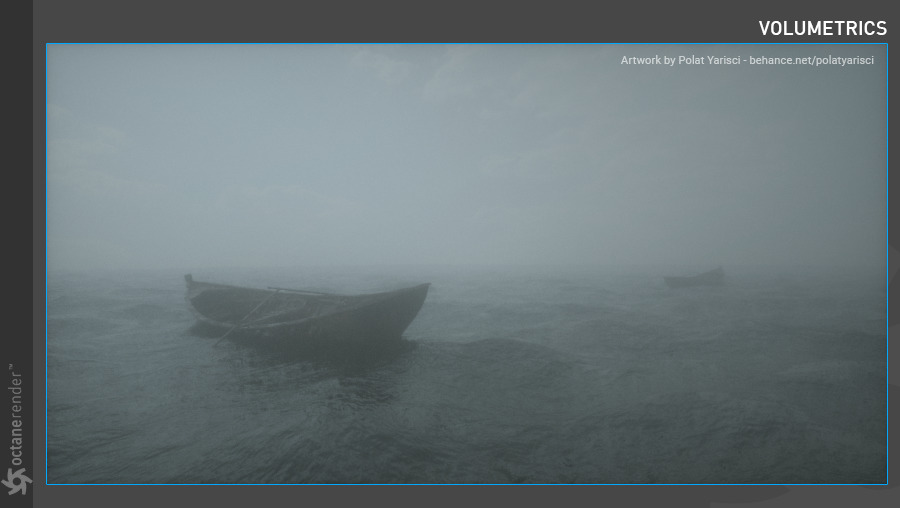Tạo sương mù trên Octane và Cinema 4D với Dịch vụ kết xuất đám mây iRender
Trong bài viết trước, chúng ta đã tìm hiểu cách tạo lửa với Turbilities FD trên dịch vụ Kết xuất đám mây iRender. Đến với chủ đề hôm nay, chúng ta hãy cùng tìm hiểu về Sương mù, một Volume Effect khác trong Octane render và cách tạo sương mù trên Octane Render bạn nhé!
Sương mù ít phức tạp hơn để tạo ra so với lửa, mà cần một mô phỏng thực tế của hiệu ứng lửa để hoạt động thực tế. Tuy nhiên, để tạo ra một làn sương mù thực tế đòi hỏi bạn phải hiểu về các thiết lập phương tiện Ánh sáng và Volume. Có ba cách để tạo sương mù trên Octane Render®: Octane Volume object, Environment Medium, và mở VDB volumes bằng Octane VDB loader. Phần này sẽ thảo luận về việc sử dụng 2 phương pháp Volume Object và Environment Medium.
Trong khi iRender là một trong những dịch vụ Kết xuất đám mây được tin sử dụng nhiều nhất cho kết xuất trên Octane và nhiều plugin khác. Chúng tôi cung cấp dịch vụ dưới dạng IaaS với công nghệ tiên tiến (hàng nghìn RTX 3090, CPU Intel Xeon W-2245 @ 3,90GHz / AMD Ryzen Threadripper Pro 3955WX mạnh mẽ, kỹ thuật Nvlink, tích hợp API, v.v.) trên thị trường. Tại đây người dùng sẽ kết nối từ xa với các máy chủ mạnh mẽ đó, cài đặt Octane hoặc bất kỳ phần mềm/ plugin nào khác trên máy chủ và dễ dàng bắt đầu công việc giống như sử dụng máy tính cục bộ của bạn.
Vậy làm thế nào bạn có thể tận dụng dịch vụ đám mây này để tăng tốc quy trình làm việc/ mô phỏng/ kết xuất của bạn. Trong bài viết này, chúng ta sẽ cùng tìm hiểu cách tạo mô phỏng sương mù trên Octane render và Cinema 4D trên dịch vụ Kết xuất đám mây iRender.
Cài đặt Octane và C4d trên Máy chủ iRender
Bước 1: Chọn máy chủ iRender phù hợp
Để bắt đầu với iRender Cloud Rendering, trước tiên bạn cần tạo một tài khoản iRender. Bước tiếp theo là chọn máy chủ phù hợp nhất cho dự án của bạn. Tất cả các máy chủ của chúng tôi đều có 1/2/4/6/8 GeForce RTX 3090 24GB – được khuyến nghị cho hầu hết các tác vụ đòi hỏi nhiều sức mạnh GPU, RTX 3090 cung cấp hiệu suất tốt nhất ở Octane đồng thời có bộ nhớ 24GB cực lớn. Bên cạnh đó, chúng tôi cung cấp cho khách hàng bộ vi xử lý mạnh mẽ Intel Xeon W-2245 @ 3,90GHz / AMD Ryzen Threadripper Pro 3955WX @ 3,90GHz và SSD 512 GB – 2 TB – một lựa chọn tuyệt vời nếu dự án của bạn yêu cầu một CPU siêu mạnh mẽ.
Bước 2: Kết nối và thiết lập phần mềm trên iRender
Sau khi chọn cho mình một máy chủ phù hợp nhất với nhu cầu, bạn khởi động máy chủ iRender này và kết nối với máy chủ. Sau đó, bạn có thể thấy rằng một màn hình máy tính mới sẽ xuất hiện, có nghĩa là bây giờ bạn có thể toàn quyền kiểm soát máy chủ iRender.
Bạn có thể sử dụng máy chủ như thể nó là máy tính của riêng bạn. Bạn có thể tải xuống và cài đặt bất kỳ phần mềm nào trên máy chủ này và tất cả sẽ được lưu cho phiên tiếp theo của bạn. Trong bài viết hôm nay, chúng ta sẽ sử dụng Cinema 4D và Octane render để tạo hiệu ứng sương mù.
Tạo Local Fog sử dụng Volume Fog Object
Bạn có thể tải xuống các cảnh “Fog_01” và “Fog_02” trước. Sau đó mở cảnh “Fog_01”. Cảnh này là cảnh trong nhà cổ điển từ trình duyệt nội dung của Cinema 4D. Chuyển đến menu Đối tượng từ Live Viewer và tạo “Octane Fog Volume”. Sau đó, hãy xem thay đổi tọa độ và thông số của đối tượng khối lượng như trong hình bên dưới.
Từ Live Viewer, chuyển đến menu Objects và tạo“Octane Daylight” từ menu phụ Đèn và thay đổi tọa độ và thông số như thể hiện trong hình dưới đây. Ánh sáng này sẽ tương tác với volume object trong cảnh.
Tạo Volume medium settings cho Sương mù. Để thực hiện việc này, hãy chọn “Volume Fog” từ Trình quản lý đối tượng và chuyển đến Medium Tab. Thay đổi cài đặt như thể hiện trong hình ảnh bên dưới.
Bây giờ hãy chạy Live Viewer. Hình ảnh trong Live Viewer phải khớp với kết quả trong hình bên dưới. Đối tượng sương mù khối lượng được đặt trong cảnh đã tạo ra hiệu ứng tâm trạng mong muốn. Một bầu không khí hoàn toàn khác có thể được tạo ra bằng cách thử với vị trí của ánh sáng và Density và Step Length settings của Volume object.
Để thêm một số biến thể cho Fog, hãy thêm Cinema 4D noise texture vào khe kết cấu của volume object. Trong hình dưới đây, nhiễu Naki được sử dụng. Việc này sẽ tạo ra hiệu ứng khói sương mù chuyển động.
Tạo Global Fog bằng cách sử dụng environment medium
Trong hướng dẫn này, chúng ta sẽ cùng tìm hiểu cách tạo sương mù trong môi trường. Sự khác biệt so với Sương mù địa phương là nó bao phủ toàn cảnh. Bây giờ hãy cài đặt plugin “Hot4D” cho Cinema 4D trước khi mở cảnh “fog_02”. Plugin này tạo ra một đại dương thực tế (không phải vật chất, chỉ có lưới). Bạn có thể tải về từ đây.
Bạn có thể cần thêm Hot4D sau khi tệp của bạn đã tải, vì tệp cảnh đề cập đến phiên bản cũ hơn của plugin. Nếu vậy, hãy đảm bảo rằng bạn thêm Hot4D làm con của đối tượng Ocean và xóa phiên bản cũ hơn. Đặt Wave Height thành 12m và tăng Ocean Resolution lên 1024×1024.
Mở cảnh “Fog_02”. Đầu tiên, tạo Object> Lights> Octane Daylight từ menu Live View và thay đổi cả cài đặt và tọa độ như bạn thấy trong hình bên dưới.
Tạo Object/HDR Environment
Bây giờ tạo Object/HDR Environment từ menu Trình xem trực tiếp và thay đổi cài đặt như bạn thấy trong hình bên dưới. Hình ảnh HDR góp phần tạo ra ánh sáng chung và bóng cục bộ, thêm một lớp môi trường xung quanh.
Bây giờ chọn Octane Daylight Tag từ trình quản lý Đối tượng. Chuyển đến Medium tab và gán “Scattering Medium” cho medium slot. Làm cho bán kính trung bình là 3000 cm.
Nhấp vào môi trường tán xạ và gán “RGB Spectrum” cho các kênh Hấp thụ và Tán xạ và thay đổi cài đặt như bạn thấy trong hình dưới đây.
Tiếp tục chạy Live Viewer. Nếu bạn đã làm đúng mọi thứ, bạn sẽ nhận được kết quả như hình bên dưới. Như bạn có thể thấy, chúng ta đã tạo sương mù toàn cầu bằng cách sử dụng Daylight’s medium channel. Do hiện tượng sương mù có độ hấp thụ và tán xạ cao, chúng ta đã điều chỉnh cho phù hợp. Ví dụ, trong kênh hấp thụ, giá trị của màu càng cao thì tia hấp thụ càng nhanh. Như trong thực tế, các tia sáng sẽ nhanh chóng hấp thụ trong bất kỳ sương mù dày đặc nào. Ngoài ra, pha phân tán đóng một vai trò rất quan trọng trong cảnh. Các tia tán xạ về phía nguồn sáng đảm bảo rằng chúng ta sẽ nhìn thấy rõ ràng một chút thuyền chèo phía trước.
Kết luận
Hy vọng rằng với bài viết ngày hôm nay, bạn có thể tạo ra hiệu sương mù một cách dễ dàng và chân thực trên server của iRender. Ngoài ra, iRender có nhiều tính năng khác sẽ giúp bạn kết xuất và simulate nhanh hơn và dễ dàng hơn. Bạn có thể tạo tài khoản tại đây để trải nghiệm dịch vụ của chúng tôi. Và đừng ngần ngại liên hệ với chúng tôi bất cứ lúc nào để được tư vấn và hỗ trợ. Chúng tôi luôn rất sẵn lòng hỗ trợ bạn 24/7.
Hãy cùng điểm qua một số video test render trên máy chủ iRender:
Thank you & Have a very great day!